win7拨号上网设置无线路由器怎么用
有时候我们不想在用宽带上网了,那么我们可以使用无线路由器进行上网,但是win7系统的无线路由器如何设置电脑拨号上网呢?下面小编给大家讲解一下关于win7拨号上网设置无线路由器的解决方法,希望大家喜欢!
win7拨号上网设置无线路由器的解决方法
一、路由器怎么登录
登陆前先准备路由器的账号和密码,一般都admin。但注意,不同路由器可能不一样。新买的路由器可以看说明书或咨询商家,旧的路由器如果忘了密码,先如下图重置吧,再看说明书或咨询商家,或百度一下哦。
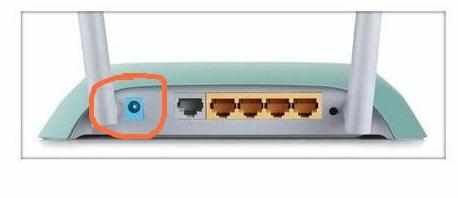
二、在电脑上设置自动获取ip地址
在电脑桌面右击“网络”,然后“属性”-“更改适配器设置”(win7的方法),就能看到本地连接”。

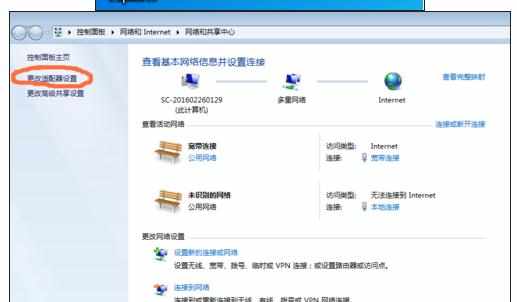
2)设置电脑自动获取ip地址
步骤见下图,点击“自动获取ip地址”选项,并保持设置:
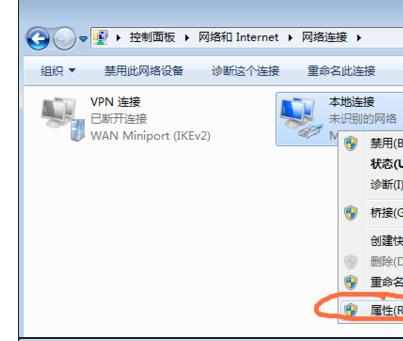

三、进入路由器,管理路由器
1)在电脑打开一个浏览器
2)在地址栏输入:192.168.1.1 。一般都是这个管理地址,有的是192.168.0.1,不清楚可以看说明书或咨询商家,或百度一下哦
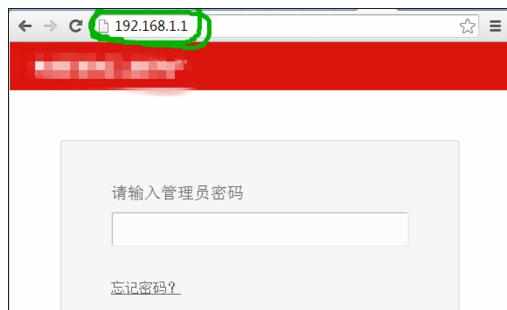
五、在路由器设置用购买的宽带账号密码拨号上网:
1)找到并点击如图所示的“设置向导”,右侧点击“下一步”

2)选中ADSL虚拟拨号,再点击下一步

3)输入宽带账号密码
宽带账号密码?请电话你服务商(比如电信或联通等)
输入时注意密码大小写。输入后点击“下一步”

4)设置无线wifi账号
如果准备用wifi上网,需要设置这一步。
先设置wif名称;再设置无线密码
然后点击“完成”,路由器就开始拨号。
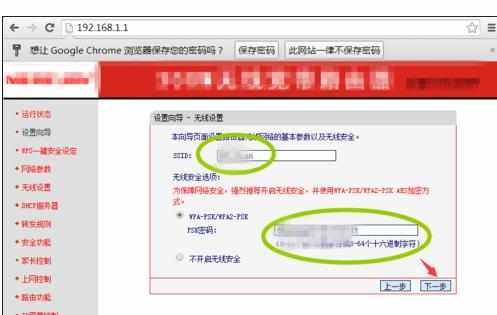
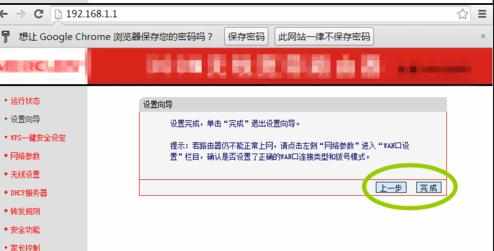
拨号成功后,窗口的状态栏,将出现外网的ip地址,如果拨号失败,外网ip地址将全部是 0.0.0.0,如果拨号失败,请核实ADSL账号密码是否正确,再重复上面的步骤,重新设置一遍。
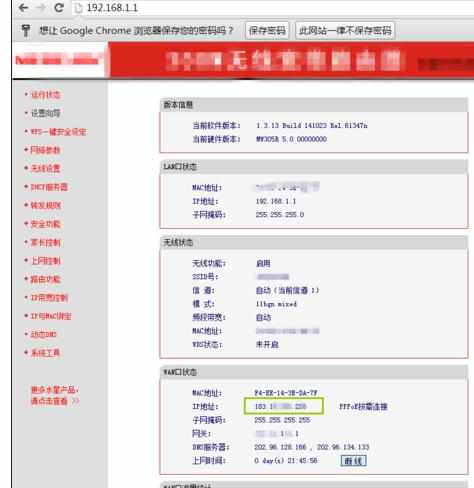
六、更改wifi的名称、密码
登陆路由器管理页面,按照上面5、6、7、8的步骤再设置一次拨号。

七、路由器设置---设置拨号模式
比如是“断线后自动拨号”,“还是上网时按需拨号”等等。
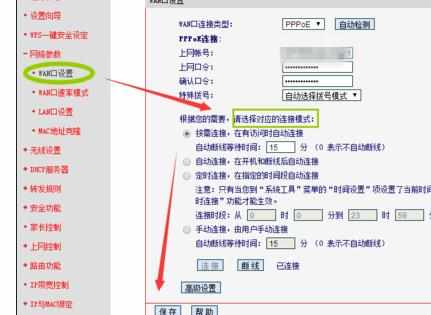

win7拨号上网设置无线路由器怎么用的评论条评论